چهارمین گروه از مجموعه طراحی و رتوش، ابزارهای گروه History Brush است كه شامل قلم موی تاریخچه (History Brush) و قلم موی هنری تاریخچه (Art History Brush) میشود.
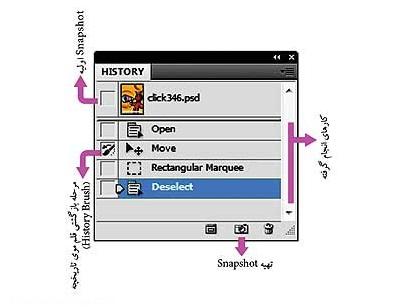
هر دو این ابزارها عملیات خود را با توجه به پانل تاریخچه فتوشاپ انجام میدهند. این پانل كه قبلا در مورد آن صحبت كردهایم مكانی است كه كارهای انجام گرفته در محیط فتوشاپ را ثبت میكند و در صورت نیاز میتوانید نسبت به بازگشت به عقب و تصحیح اشتباهات انجام گرفته در فتوشاپ به كمك این پانل اقدام كنید، اما این بازگشت به عقب در كل تصویر اعمال میشود و تمامی كارهای انجام گرفته از بین خواهد رفت.
برای این كه بتوانید فقط در ناحیه خاصی از پروژه عمل بازگشت به عقب را انجام دهید، ابزار بسیار مفید History Brush تعریف شده است. به كمك این ابزار كه ماهیت قلم مویی دارد میتوانید با تنظیم اندازه و شكل قلم مو و كلیك در محدوده دلخواه تصویر، عمل بازگشت به عقب را فقط در آن ناحیه انجام دهید، اما قبل از استفاده از این ابزار باید در پانل History مرحلهای از پروژه را كه میخواهید بازگشت به عقب تا آن مرحله انجام شود (مانند تصویر یك) انتخاب كنید، سپس با انتخاب History Brush و كلیك در محدوده مورد نظر نسبت به اعمال فرمان اقدام كنید.
با این ابزار میتوانید مثلا بعد از اعمال فیلتر محوسازی روی عكس، قسمتهای دلخواهی از آن را به حالت اولیه برگردانده و قسمتهای مورد نظر خود را دوباره واضح كنید.
با كمكردن مقدار Opacity در ابزار قلم موی تاریخچه میتوانید مقدار تاثیر قلم مو را كمتر كنید تا با استفاده از این ابزار محل مورد نظر به صورت كامل به حالت اولیه خود باز نگردد و تركیبی از حالت فعلی و حالت اولیه خود باشد. با انتخاب Hardness كمتر در كلیك راست این ابزار قلم مو لبههای نرمی پیدا كرده و از مشخص شدن محل اثر لبههای قلم مو هنگام استفاده جلوگیری خواهد شد.

به كمك دومین ابزار از این مجموعه و با شبیهسازی ضربات گوناگون قلم مو روی بوم و با استفاده از یك موقعیت ذخیره شده در پانل تاریخچه به عنوان مرجع عملكرد، میتوان تصویر مورد نظر خود را از شكل یك عكس معمولی درآورد و به یك كار هنری خلاقانه تبدیل كرد.
از قسمت Style در Option bar (نوار تنظیمات) این ابزار میتوان اشكال مختلف شبیهسازی ضربه قلممو بر بوم را انتخاب كنید و با تغییر محدوده Area و تلورانس اعمال ضربه شبیهسازی شده، در ایجاد اثر هنری خود از آنها استفاده كنید.
در هر مرحله از كار با كلیك روی علامت دوربین در قسمت پایین پانل History میتوانید نسبت به ایجاد یك عكس فوری Snapshot اقدام كنید و با كلیك در سمت چپ آن و اضافه كردن آیكن قلم موی تاریخچه، آن تصویر را به عنوان تصویر مرجع برای خلق اثر هنری خود استفاده كنید.











































































